発注元チーム向けスタートガイド
目次
Save Pointとは?
Save Pointをはじめよう
・ プロジェクトを作成する
・ 制作物を登録する
・ プロジェクトに自社のメンバーを追加する
・ 社外のメンバーを招待する
もっと使ってみよう
・ ファイルを投稿する
・ 投稿されたファイルにフィードバックをする
・ スケジュールを管理する
・ 権限を管理する
補足
・ 追加機能オプション
・ 操作に困ったときには
Save Pointとは?
クリエイティブ制作に関する全ての業務を一元管理できるプロジェクト管理サービスです。
制作時に発生する様々な管理の時間を削減し、クリエイティブの時間を増やすことができる点が特徴です。
ゲーム、アニメ、広告、出版など様々な業種の制作現場で幅広く活用されています。
Save Pointの構造
Save Pointではスペースの配下に複数の案件を追加することができます。 制作物は案件ごとに管理することができるため、それぞれ個別の環境としてご利用いただけます。
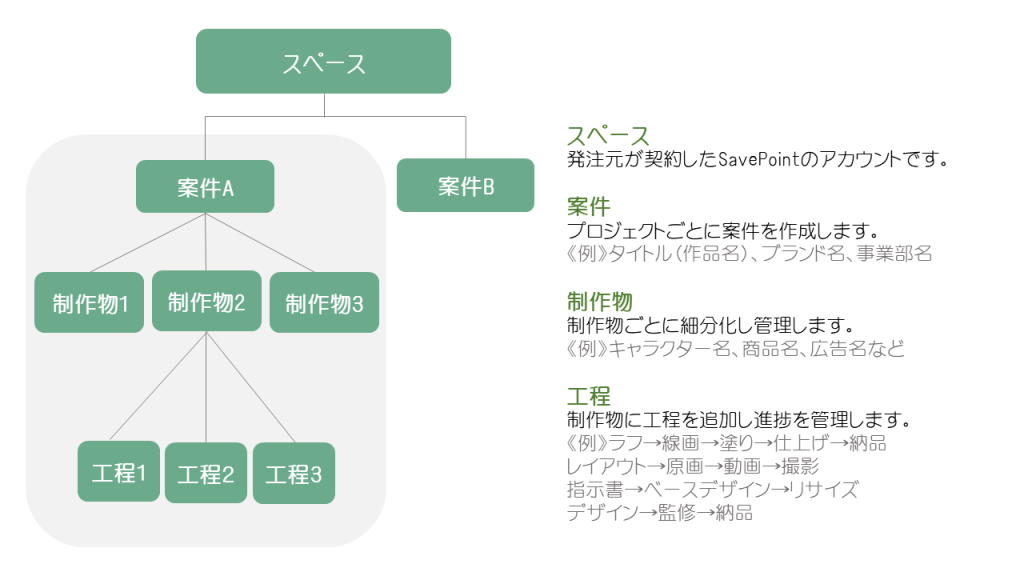
発注段階
発注時は案件掲示板を使って発注相談、ポートフォリオの提出・確認、発注書や指示書の送付を行うことができます。
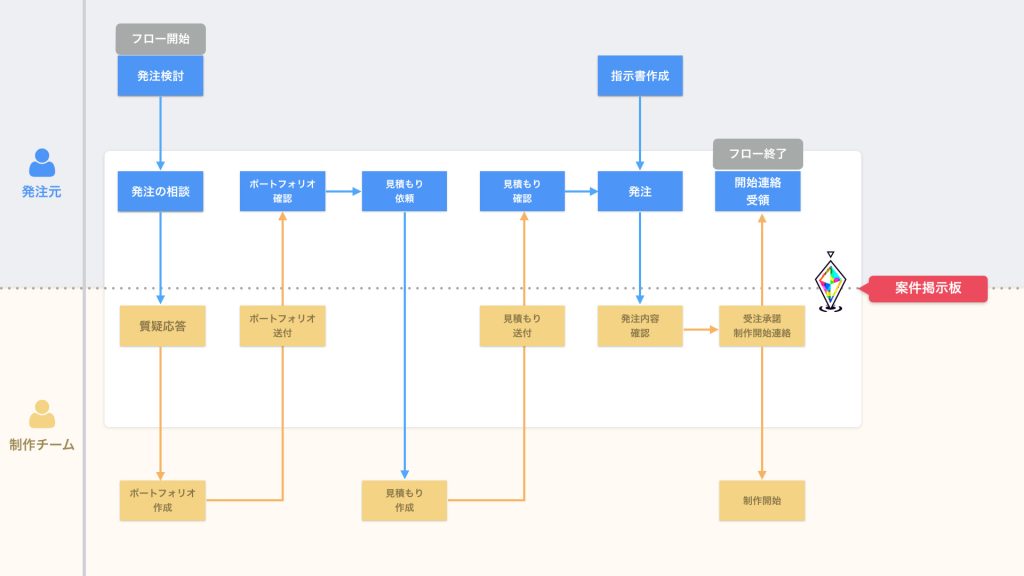
制作開始〜完了
制作時は工程掲示板やスレッドビューで個別の制作物に関するコミュニケーションを管理することができます。
また、プロジェクト計画やリソース管理を支援するオプションとしてガントチャートや担当別ヒートマップもご活用いただけます。
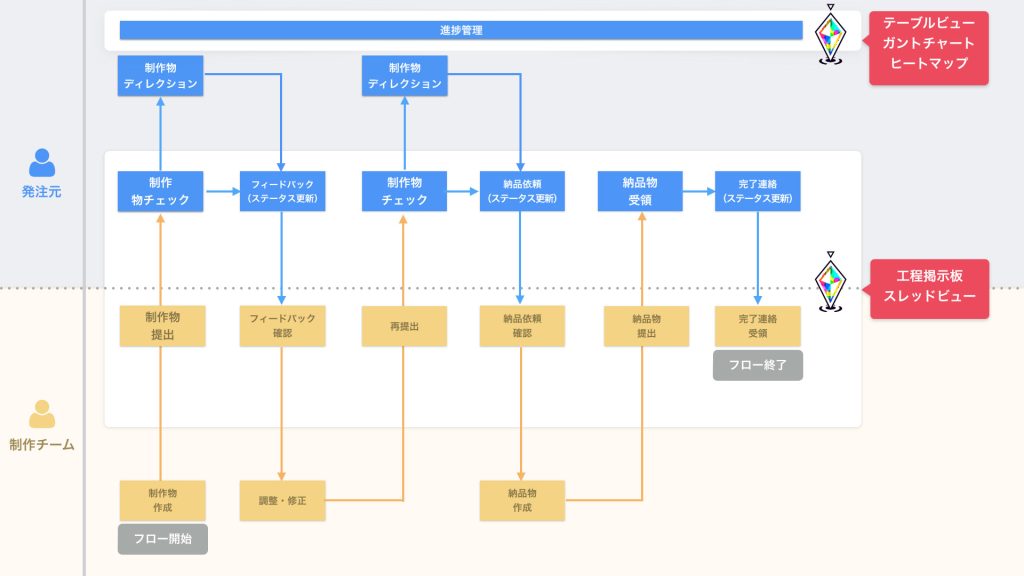
Save Pointをはじめよう
プロジェクトを作成する
1.画面上部の[①案件切り替え]ボタンから[②新規作成]をクリックします。
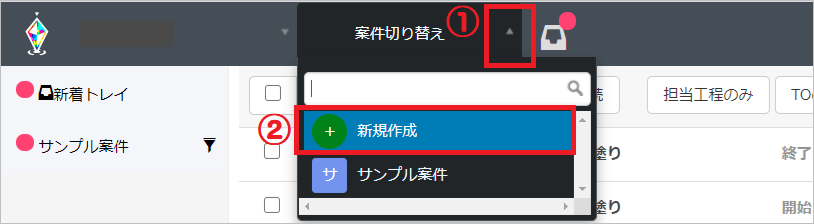
2.プロジェクト名を[③入力欄]に入力して、[④作成]をクリックするとプロジェクトの作成が完了します。
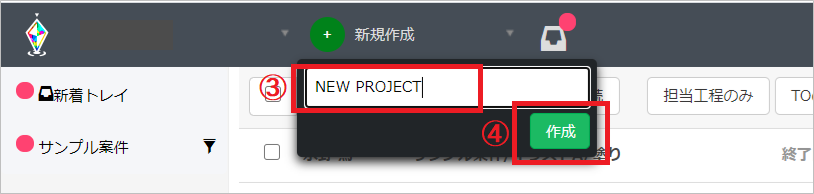
制作物を登録する
1.右パネルの[①制作物・工程追加]から[②制作物追加]をクリックします。
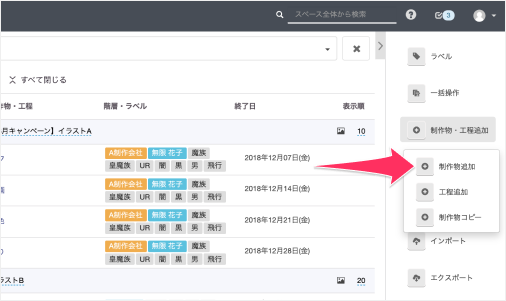
2.制作物の情報やスケジュールを入力して、[制作物を登録]ボタンをクリックすると登録が完了します。
各項目の説明は「制作物を個別登録する」をご参照ください。
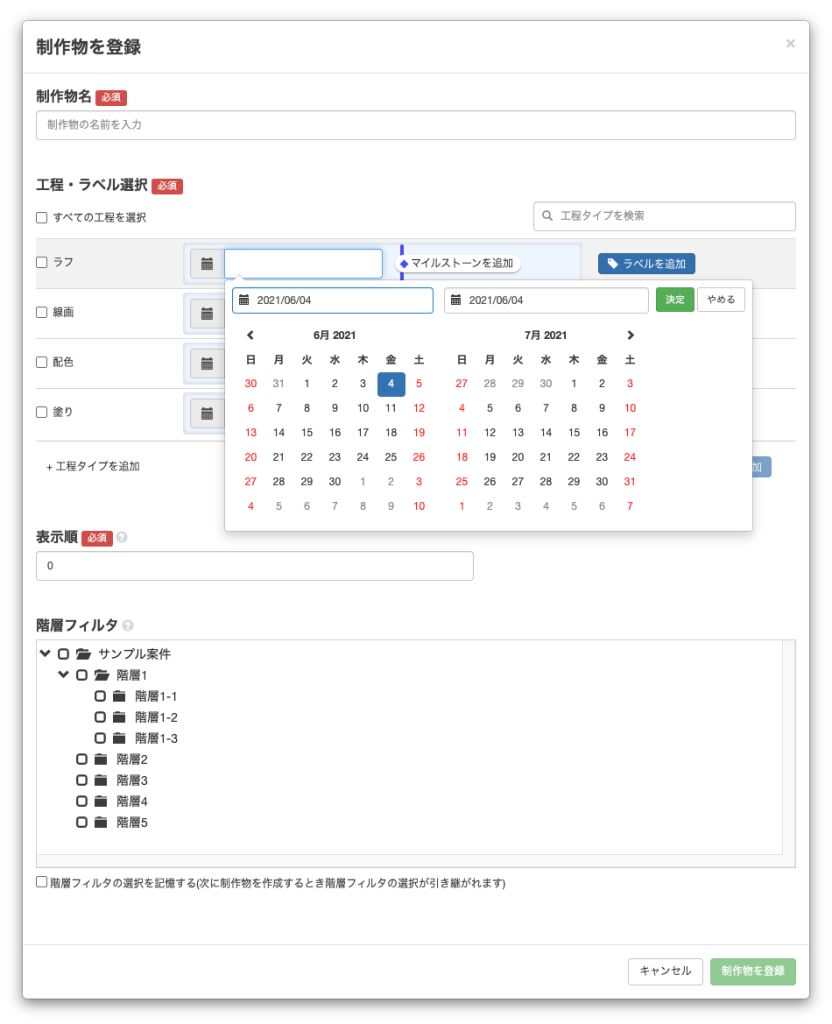
複数の制作物を登録するには、インポート機能をご利用ください。
プロジェクトに自社のメンバーを追加する
1.画面左のメニューから[メンバー追加]をクリックします。
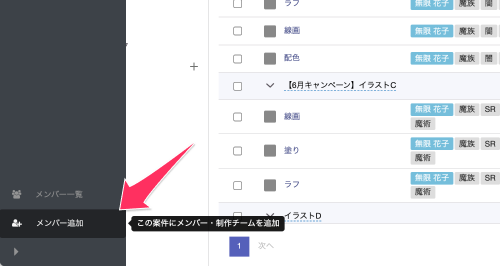
2.「①チーム」→「②ユーザー」→「③権限」の順番に設定して、[④メンバーを案件に追加]ボタンをクリックすると、自社メンバーの追加が完了します。
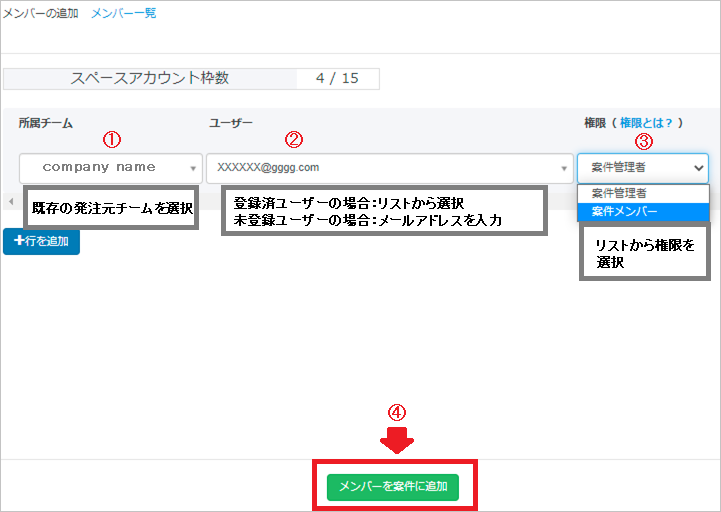
ユーザーが未登録の場合は招待メールが送信されますので、招待を受け取ったユーザーはユーザー登録をしてください。
社外のメンバーを招待する
制作チームを作成する
1.画面左のメニューから[メンバー追加]をクリックします。
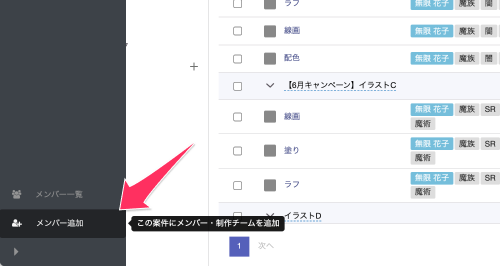
2.「チーム」のプルダウンメニューより[+チーム作成]をクリックします。
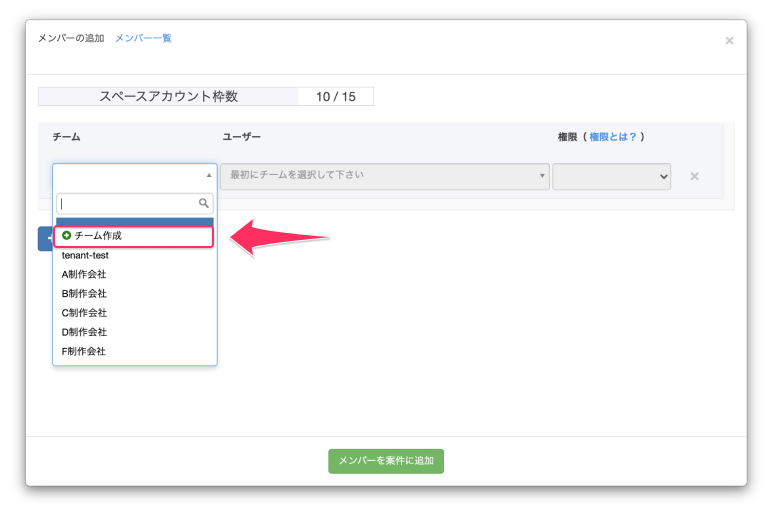
3.必要項目を入力して[作成]ボタンをクリックすると、制作チームの作成が完了します。
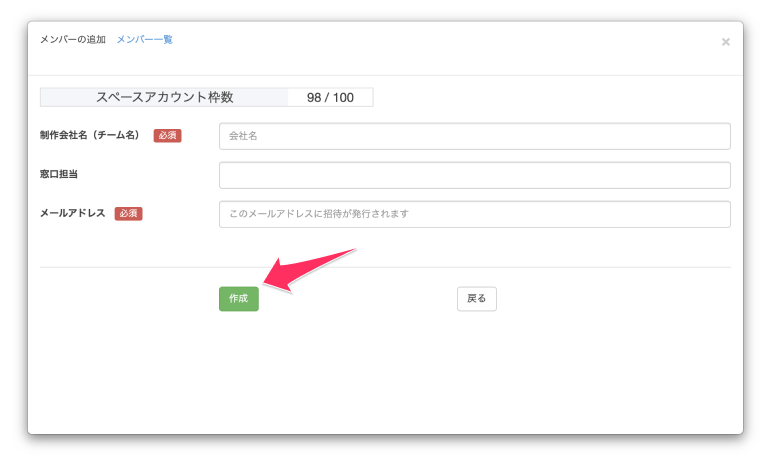
制作チームにメンバーを追加する
「①チーム」→「②ユーザー」→「③権限」の順番に設定して、[④メンバーを案件に追加]ボタンをクリックすると、社外メンバーの追加が完了します。
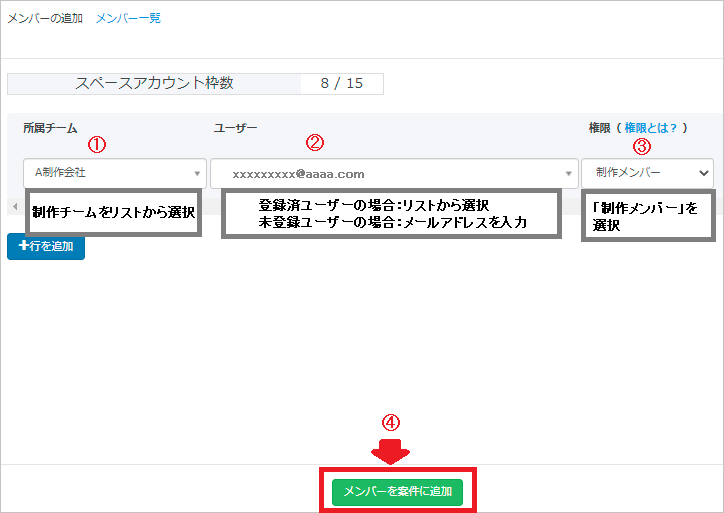
ユーザーが未登録の場合は招待メールが送信されますので、招待を受け取ったユーザーはユーザー登録をしてください。
アサインラベルを追加する
特定の制作物や工程に社外のメンバーがアクセスできるように、アサインラベルに制作チームを追加します。
- テーブルビューを表示し、①アサインラベルを付けたい制作物/工程にチェックを入れます。
- 右パネルの[②ラベル]から、[③アサインラベル]に追加したい制作チームのチェックを入れ[④適用]ボタンをクリックすると、アサインラベルが追加されます。
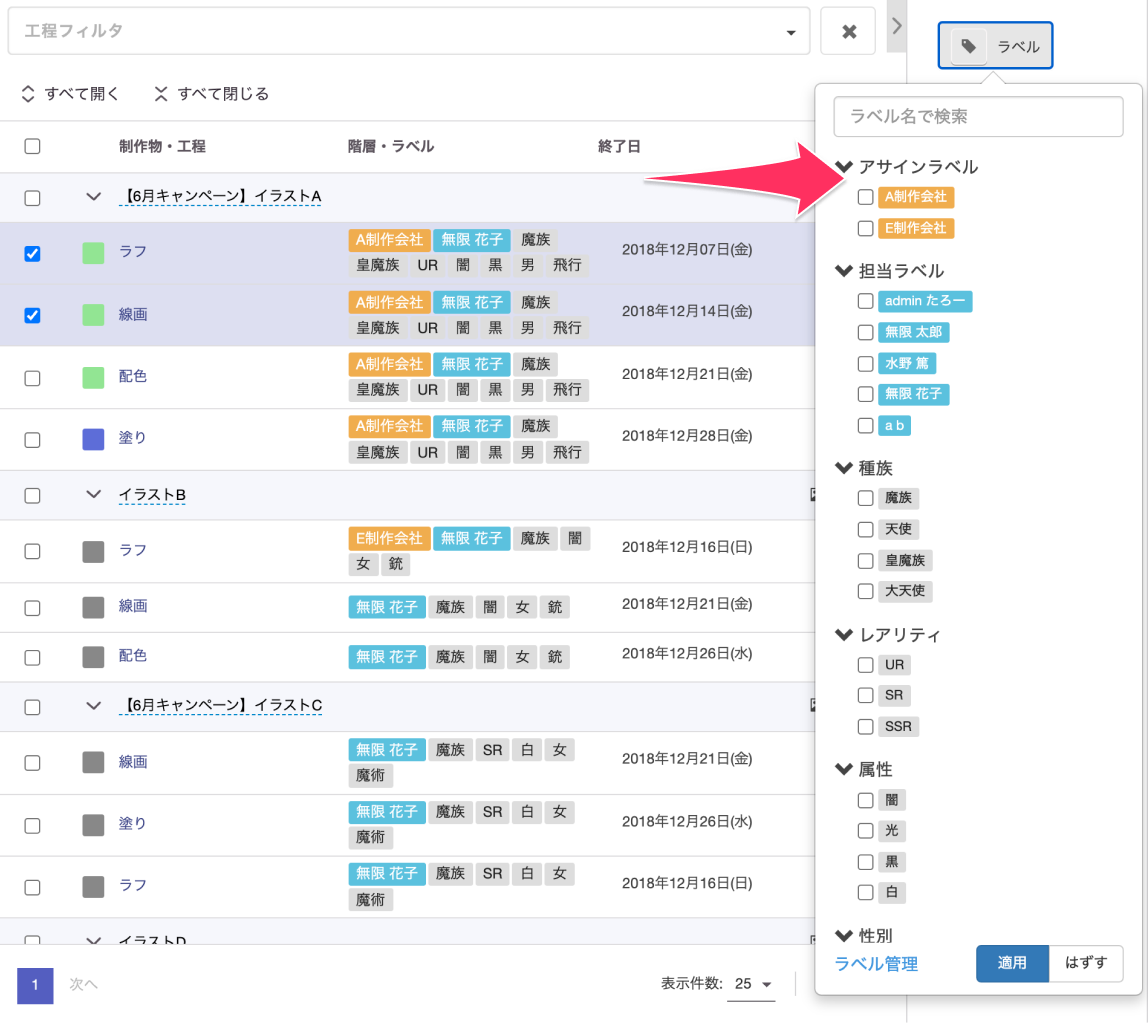
もっと使ってみよう
ファイルを投稿する
1.テーブルビューからファイルを投稿したい工程をクリックします。
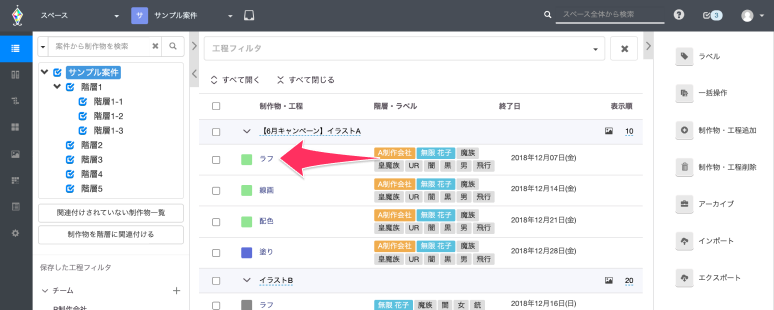
2.投稿フォームに「①メッセージの入力」「②ファイルの添付」を行い、[③投稿]ボタンをクリックするとステータスの選択メニューが表示されます。該当するステータスの[④投稿]ボタンをクリックすると、ファイルの投稿が完了します。
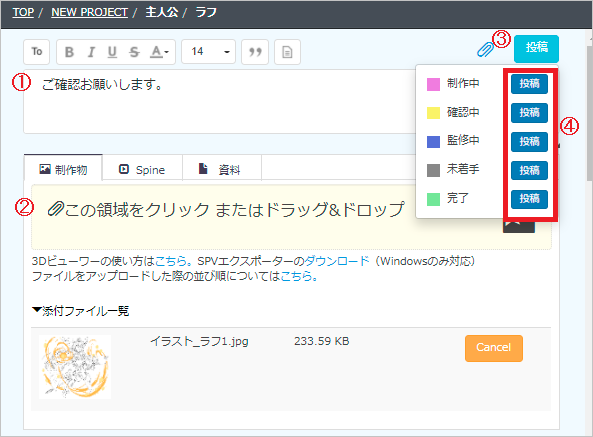
投稿の関連機能
・工程掲示板、スレッドビューに投稿する
・案件掲示板に投稿する
・一括投稿について
・ステータスについて
・対応ファイル一覧
投稿されたファイルにフィードバックをする
1.投稿された画像をクリックします。
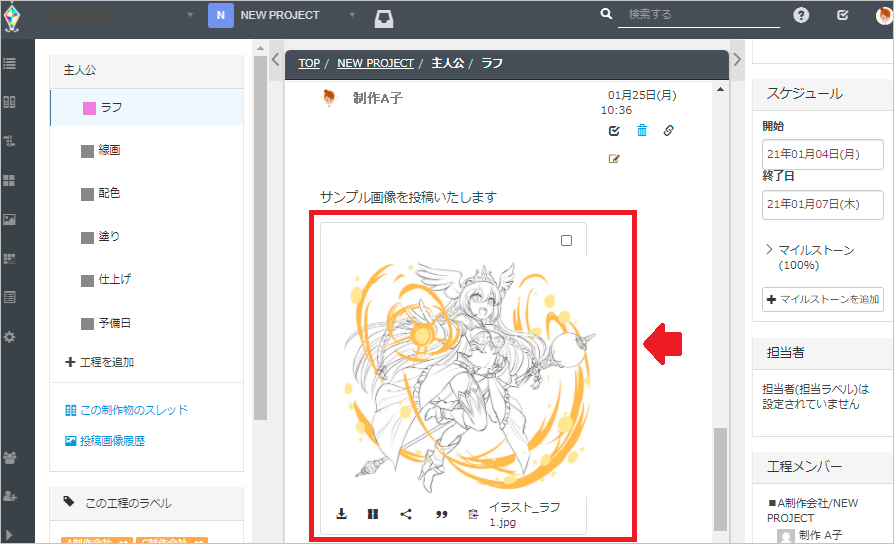
2.プレビュー画面の左側に表示の「追記時に画像をブラウザの幅にリサイズする」のオン/オフを選択して、[画像に追記する]ボタンをクリックします。
※オン/オフの選択は設定を変えない限り、次回利用時も引き継ぎます。
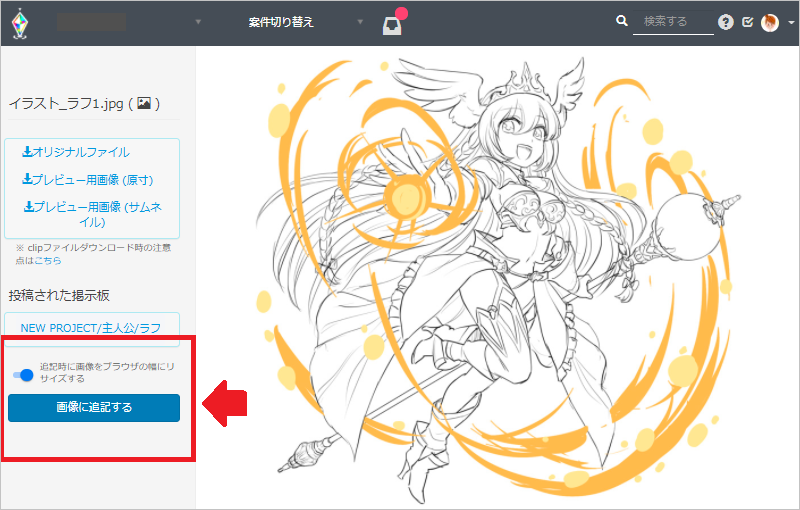
3.ペン・図形・矢印などを使用して画像に修正指示やコメントを書き込み、[投稿]ボタンをクリックします。
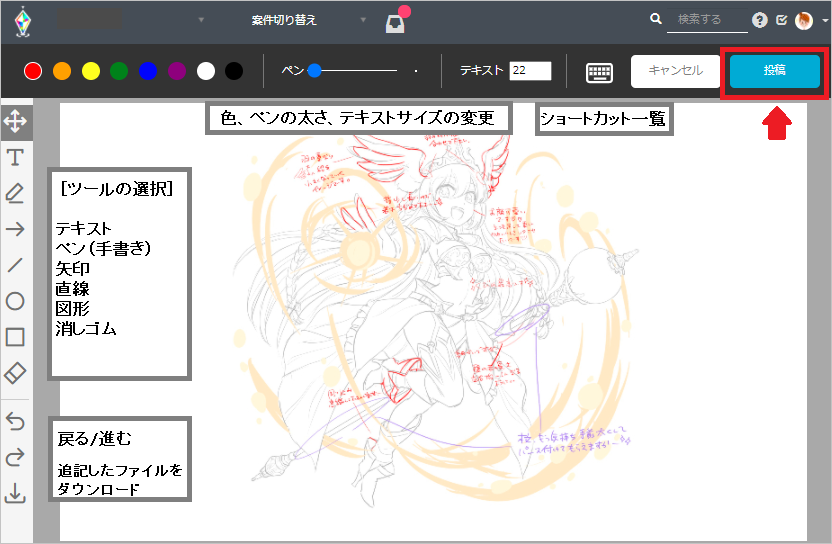
4.投稿フォームにメッセージを入力して[①投稿]ボタンをクリックします。ステータスの選択メニューが表示されるので、該当するステータスの[②投稿]ボタンをクリックすると、フィードバックの投稿が完了します。
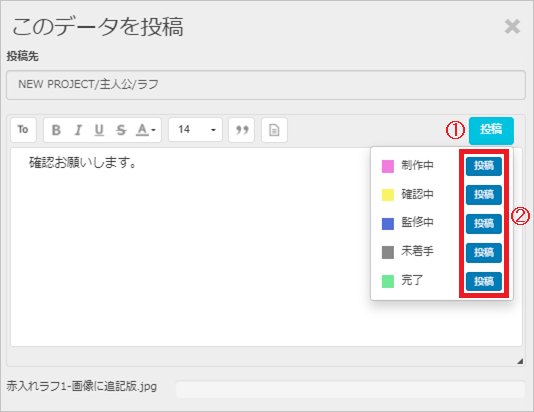
フィードバックの関連機能
・PDFにフィードバックする
・動画にフィードバックする
スケジュールを管理する
Save Pointでは、制作の進行状況をガントチャートで表示して管理することができます。
画面左のメニューから[ガントチャート]をクリックして表示します。
各項目の説明は「ガントチャートについて」をご参照ください。
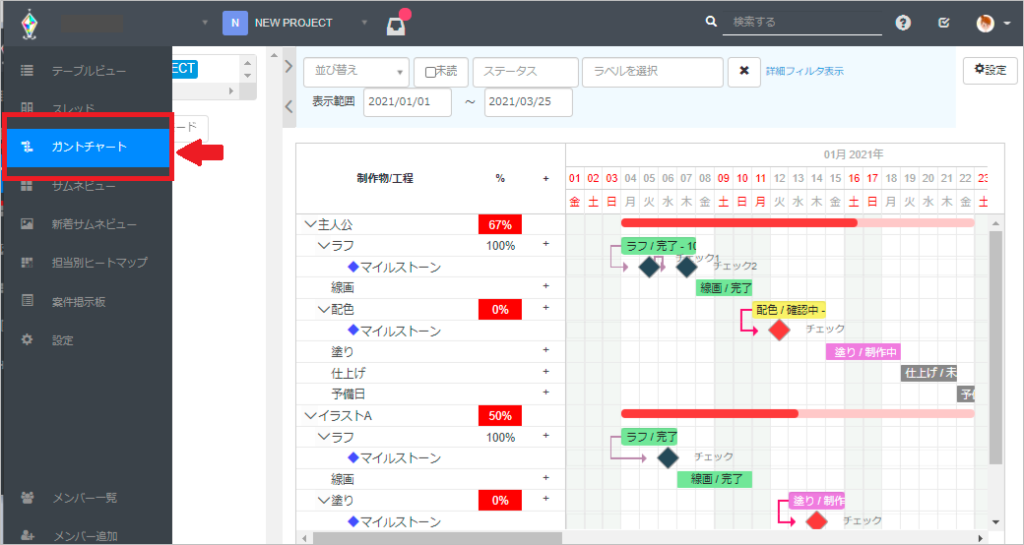
なお、スケジュールは制作物の登録時と工程の追加時、工程掲示板、スレッドビューでも設定を行うことができます。
権限を管理する
Save Pointには、大きく分けて3つのレベルの権限があり、ユーザーに付与される権限によってアクセスできる情報や実行できる操作が異なります。
また、設定した権限は役割に応じて自由に変更することができます。ご利用環境に合わせて適宜設定してください。
なお、各権限が持つ役割の説明は「Save Pointの権限について」をご参照ください。
補足
追加機能オプション
Save Pointには、追加機能として様々なオプション機能を用意しています。
オプション機能の一例
・サムネビュー機能
・画像比較機能
・担当別ヒートマップ機能
ご検討の方はお問い合せください。
